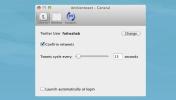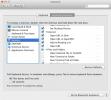एक बार में सभी ओएस एक्स डेस्कटॉप स्पेस के लिए एक वॉलपेपर कैसे सेट करें
सबसे पहले OS X Lion में पेश किया गया, डेस्कटॉप स्पेस विंडो प्रबंधन के लिए एक उत्कृष्ट मंच प्रदान करता है। तब से, यह सुविधा ओएस एक्स में सबसे लोकप्रिय जोड़ में से एक बन गई है, हालांकि यह कुछ क्षेत्रों में काफी सीमित है। यह आपके पास एक आभासी डेस्कटॉप के लिए उपलब्ध सिस्टम के सबसे करीब है, इसलिए आपने बहुत सारी शिकायतें नहीं देखीं। वर्तमान में, प्रत्येक डेस्कटॉप स्पेस दूसरे से कुछ हद तक स्वतंत्र है। आपको समान डेस्कटॉप आइकन मिलते हैं, चाहे आप जिस भी स्थान पर हों, लेकिन आप विंडोज़ और ऐप को अलग रख सकते हैं। आप डिफ़ॉल्ट रूप से, प्रत्येक स्थान के लिए वॉलपेपर अलग बना सकते हैं। यह उपयोगी प्रतीत हो सकता है, लेकिन उचित संख्या में उपयोगकर्ता सभी डेस्कटॉप पर एक ही पृष्ठभूमि पसंद करेंगे, और यह कि OS X में दो क्लिक या उससे कम में संभव नहीं है। यह एक ही समय में सभी डेस्कटॉप रिक्त स्थान के लिए पृष्ठभूमि को बदलने के लिए किसी भी तरह की कमी है, यही कारण है कि आपको इसके लिए ऐप या स्क्रिप्ट की आवश्यकता हो सकती है। हमें अभी तक ऐसा ऐप नहीं मिला है जो ऐसा करता है, लेकिन एक साधारण स्क्रिप्ट चाल को काफी अच्छी तरह से करती है। स्क्रिप्ट बनाने की प्रक्रिया सरल है, लेकिन थोड़ी लंबी है, इसलिए हम इसे सबसे अच्छे तरीके से तोड़ेंगे क्योंकि हम इसे आसानी से अपना सकते हैं।
आपके साथ काम करने वाले ऐप्स
आप के साथ काम करेंगे:
- TextEdit
- टर्मिनल
आपको अपनी हार्ड ड्राइव की जड़ में लाइब्रेरी फ़ोल्डर तक पहुंचने की आवश्यकता होगी और आपके द्वारा खोजक साइडबार पर बनाई गई स्क्रिप्ट के लिए एक शॉर्टकट बनाना होगा।
फ़ोल्डर अनुमतियाँ
/ लाइब्रेरी / डेस्कटॉप पिक्चर्स पर जाएं और फाइंडर साइडबार में डेस्कटॉप पिक्चर्स जोड़ें। ऐसा करने से आप TextEdit के Save As डायलॉग से इस फ़ोल्डर में फ़ाइल को आसानी से सहेज सकेंगे। इसके बाद, इस फ़ोल्डर पर राइट-क्लिक करें, Get Info पर जाएं और सुनिश्चित करें कि आपके पास Read & write पर सेट की गई अनुमतियां हैं।
TextEdit में स्क्रिप्ट लिखना
TextEdit की प्राथमिकताएँ खोलें और दो बदलाव करें: ’New Document’ टैब में, ain Plain Text विकल्प चुनें। and प्रारूप ’के तहत, और‘ ओपन एंड सेव ’टैब में, सादे पाठ के लिए“ Add ”.txt” एक्सटेंशन वाले विकल्प को अनचेक करें। फ़ाइलें '।


एक नया TextEdit दस्तावेज़ खोलें और उसमें निम्न स्क्रिप्ट चिपकाएँ:
#! / bin / bash #script सभी डेस्कटॉप बैकग्राउंड को बदलने के लिए। इको-एन "यहां एक छवि फ़ाइल को खींचें और छोड़ें, फिर or वापसी 'दबाएं या रद्द करने के लिए n नियंत्रण-सी' दबाएं ..." -e WLPR पढ़ें; function change_wallpaper {डिफ़ाल्ट्स com.apple.desktop बैकग्राउंड लिखें "{डिफ़ॉल्ट = {ImageFilePath = '$ WLPR'; };}”; किलॉल डॉक} change_wallpaper
इस फ़ाइल को उस डेस्कटॉप चित्र फ़ोल्डर में सहेजें जिसे आपने फाइंडर साइडबार में जोड़ा था। यदि यह बताता है कि आपके पास इस फ़ोल्डर को सहेजने की अनुमति नहीं है, तो पढ़ने और लिखने के लिए अनुमतियाँ निर्धारित करने के लिए फ़ोल्डर के विकल्पों को फिर से देखें। इस फ़ाइल को ChangeAllDesktops नाम से सहेजें; इसमें TXT एक्सटेंशन नहीं होना चाहिए।
आपकी स्क्रिप्ट को निष्पादन योग्य बनाना
अब आपके ओएस को यह बताने का समय आ गया है कि आपने जो फ़ाइल बनाई है, वह डेस्कटॉप में बदलाव करने वाली है। एक टर्मिनल विंडो खोलें, निम्न कमांड चलाएं और ऐसा करने का संकेत देने पर अपना पासवर्ड दर्ज करें।
sudo chmod a + x / Library / Desktop / Pictures / ChangeAllDesktops

अब अपनी फ़ाइल पर जाएं और इसे टर्मिनल के साथ खोलें। ध्यान दें कि टर्मिनल के साथ हमेशा इन प्रकार की फ़ाइलों को खोलने के लिए आपको OS X सेट नहीं करना चाहिए। बस इसे एक बार खोलें, ताकि यह पता चले कि आप फ़ाइल को खोलते समय कौन सा ऐप डिफॉल्ट करना चाहते हैं।
डेस्कटॉप पृष्ठभूमि बदलना
ChangeAllDesktops फ़ाइल टर्मिनल में खुलेगी जो आपको डेस्कटॉप पृष्ठभूमि के रूप में सेट की गई छवि को खींचने और छोड़ने के लिए कह रही है।

टर्मिनल विंडो पर फाइंडर से एक छवि खींचें और एंटर दबाएं। सभी डेस्कटॉप की पृष्ठभूमि चयनित छवि में बदल जाएगी।
यह ध्यान रखना दिलचस्प है कि यदि आप टर्मिनल पर किसी छवि को खींचते और छोड़ते नहीं हैं, तो आप उसे चलाते हैं फ़ाइल और बस हिट दर्ज करें, सभी डेस्कटॉप की पृष्ठभूमि डिफ़ॉल्ट आकाशगंगा के लिए रीसेट हो जाएगी वॉलपेपर।
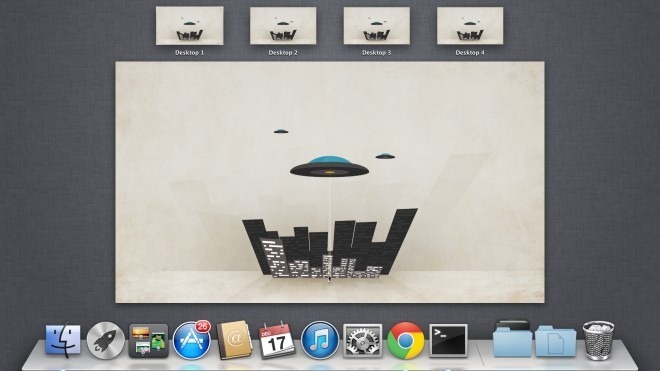
क्या मैंने कुछ भी तोड़ दिया है?
लाइब्रेरी फ़ोल्डर की अनुमतियों में परिवर्तन करने और कुछ टर्मिनल कमांड चलाने के बाद, आपको आश्चर्य हो सकता है कि आपने जो किया है वह स्थायी है, या यदि यह प्रतिवर्ती है। उन्नत उपयोगकर्ताओं को तुरंत पता चल जाएगा कि यह एक स्थायी परिवर्तन नहीं है, लेकिन यहां पर अपना दिमाग आराम से सेट करना है, क्यों।
आप केवल एक स्क्रिप्ट चलाते हैं जो डेस्कटॉप पृष्ठभूमि बदलती है। यह एक बार चलता है और बिना किसी स्थायी निशान को छोड़े इसे जो भी बदलाव करना है, करता है। इस स्थिति में, इसने डेस्कटॉप पृष्ठभूमि को बदल दिया है, जो आपके सिस्टम प्राथमिकता से आसानी से प्रतिवर्ती है। स्क्रिप्ट फ़ाइल, अपने आप में, जब तक आप इसमें कोई छवि नहीं जोड़ते या हिट दर्ज नहीं करते, और तब तक कुछ भी नहीं करता है इसे चलाने के बाद भी आप प्रत्येक डेस्कटॉप स्थान की पृष्ठभूमि को बदल पाएंगे व्यक्तिगत रूप से।
यह काम क्यों नहीं कर रहा है?
यह लायन और माउंटेन लायन दोनों पर काम करेगा जिसमें कोई गड़बड़ नहीं होगी। क्या आपको किसी भी समस्या का सामना करना चाहिए, सुनिश्चित करें कि आपने फ़ाइल को सहेजने के बाद डेस्कटॉप पिक्चर्स निर्देशिका की फ़ोल्डर अनुमति को रीसेट नहीं किया है। इसके अतिरिक्त, सुनिश्चित करें कि आपने स्क्रिप्ट फ़ाइल को सीधे डेस्कटॉप पिक्चर्स फ़ोल्डर में सहेजा है और उस फाइल को कॉपी नहीं किया है। जब हमने फ़ाइल को फ़ोल्डर में कॉपी किया, तो स्क्रिप्ट नहीं चलेगी। इसके अलावा, बहुत कुछ नहीं है जो इस सरल प्रक्रिया के साथ गलत हो सकता है। हालांकि यह कई प्रदर्शनों के लिए काम नहीं करता है। आप दूसरे या तीसरे डिस्प्ले को डिस्कनेक्ट कर सकते हैं, पृष्ठभूमि को बदल सकते हैं और फिर सभी डेस्कटॉप पर एक ही पृष्ठभूमि सुनिश्चित करने के लिए उन्हें फिर से कनेक्ट कर सकते हैं, जिसे हम स्वीकार करते हैं एक बालक असुविधाजनक है।
[के जरिए फिल स्टोक्स]
खोज
हाल के पोस्ट
मेटानोटा: देखें, बनाएं और अपने सिंपल नोट अकाउंट से सिंक करें [Mac]
यदि आप एक SimpleNote उपयोगकर्ता के शौकीन हैं, तो आप इस तथ्य से थोड़...
Ambientweet: Intuituve, मैक के लिए हॉटकी-नियंत्रित ट्विटर क्लाइंट
सभी ट्विटर उपयोगकर्ता समान नहीं हैं, और इसी तरह, सभी ट्विटर क्लाइंट...
खोजक, मेनू बार, संदर्भ मेनू और नेविगेशन के लिए 10 मैक ओएस एक्स टिप्स
हम नियमित रूप से मैक के लिए युक्तियों को कवर करते हैं, लेकिन उनमें ...

![मेटानोटा: देखें, बनाएं और अपने सिंपल नोट अकाउंट से सिंक करें [Mac]](/f/7acaf0229f7f05e54a8d37a8c54bb75a.png?width=680&height=100)